- Miracast è una funzionalità che collega i dispositivi con display in modalità wireless.
- La maggior parte dei dispositivi rilasciati dopo il lancio di Miracast nel 2013 sono in grado di utilizzare la tecnologia.
- Per scaricare Miracast per Windows 11, dovresti prima verificare se i tuoi dispositivi supportano Miracast.
- Aggiorna i driver di Windows 11 all'ultima versione per scaricare Miracast.

XINSTALLA FACENDO CLIC SUL DOWNLOAD FILE
Questo software manterrà i tuoi driver attivi e funzionanti, proteggendoti così da errori comuni del computer e guasti hardware. Controlla ora tutti i tuoi driver in 3 semplici passaggi:
- Scarica DriverFix (file di download verificato).
- Clic Inizia scansione per trovare tutti i driver problematici.
- Clic Aggiorna driver per ottenere nuove versioni ed evitare malfunzionamenti del sistema.
- DriverFix è stato scaricato da 0 lettori questo mese
Se i tuoi dispositivi sono compatibili con Miracast, puoi facilmente scaricarlo e usarlo sul tuo PC Windows 11.
Prima di entrare nelle soluzioni, per quelli di voi che non sanno cosa sia questa funzione, è uno standard per stabilire una connessione wireless tra i dispositivi e i display.
HDMI su Wi-Fi è un altro nome per questo. Miracast consente di collegare qualsiasi dispositivo di invio (telefoni, laptop, ecc.) a qualsiasi dispositivo di ricezione (TV, monitor, ecc.) senza l'uso di cavi.
Questo articolo ti mostrerà come scaricare e configurare Miracast per Windows 11. Quindi, senza ulteriori indugi, iniziamo.
Quali sono i vantaggi dell'installazione di Miracast per Windows 11?
Nel mondo di oggi, stiamo rimuovendo i cavi e rendendo tutto wireless. Miracast può aiutarci a eliminare la necessità di cavi HDMI.
Se sei un utente di Windows 11 che preferisce una configurazione più organizzata, dovresti usare questa funzione.
Come posso scaricare Miracast su Windows 11?
1. Verifica se il tuo PC supporta Miracast
- Per prima cosa, premi finestre + R chiavi per aprire il Correre finestra di dialogo sul tuo computer.
- Tipo dxdiag nella scatola e colpisci accedere aprire Strumento diagnostico DirectX.
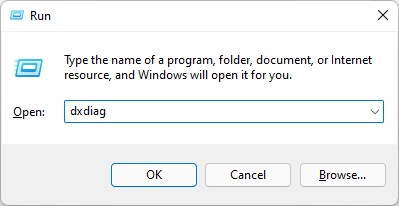
- Attendi che termini l'analisi del tuo PC.
- Quindi, fare clic su Salva tutte le informazioni.
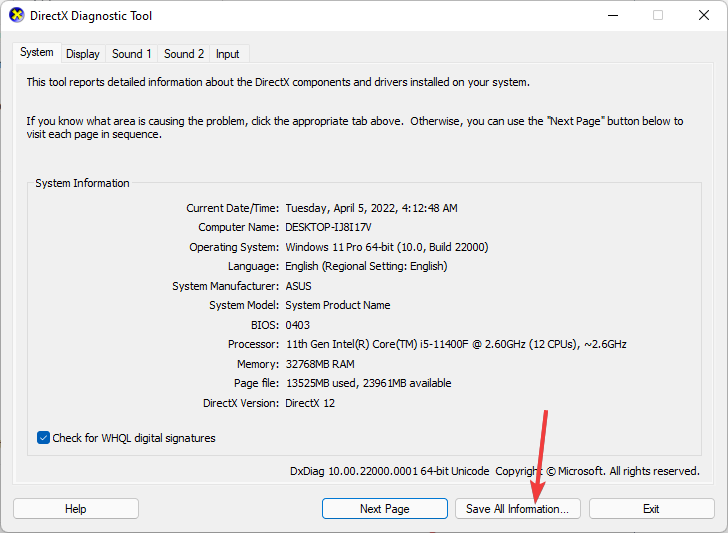
- Successivamente, scegli la posizione in cui desideri salvare le informazioni. Selezionare Desktop per un maggiore comfort e fare clic su Salva per salvare il file.
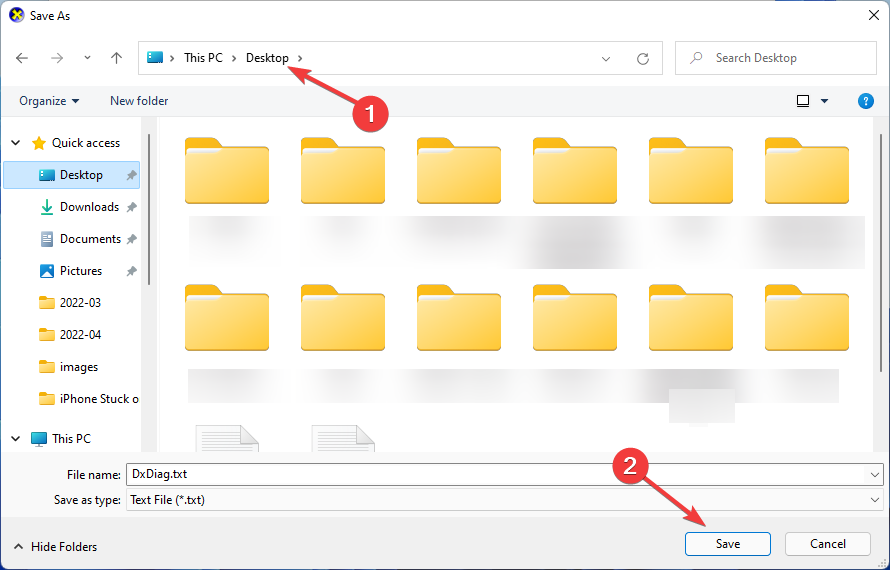
- Apri il file di testo con l'editor di testo di tua scelta, ad es. Bloc notes.
- Premere Ctrl + Fe digita Miracast per vedere se è disponibile.
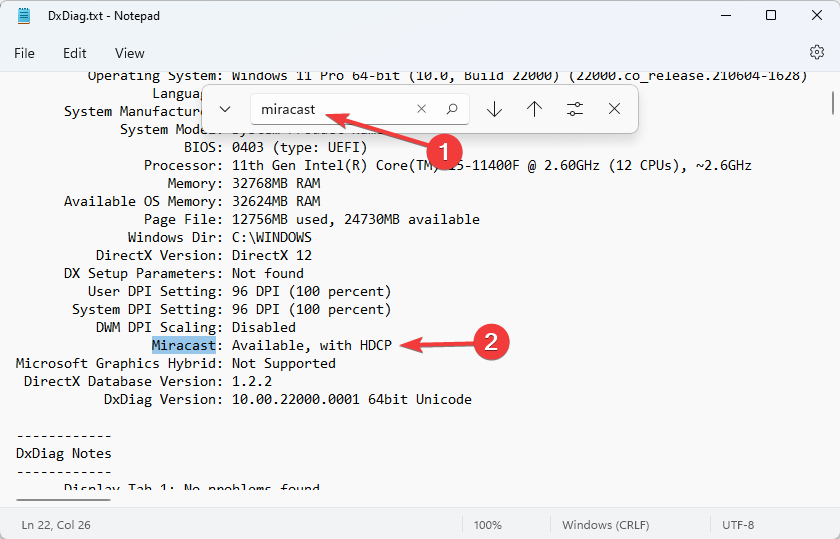
Sebbene ci siano alcuni modi per verificare la disponibilità di Miracast, questo metodo è il più conveniente per vedere se il tuo PC supporta questa funzione.
Se il tuo display supporta Miracast, dovresti aggiornare il driver Miracast sul tuo computer all'ultima versione. È possibile utilizzare applicazioni come Driver Fix per farlo, oppure puoi andare alla vecchia maniera.
2. Ottieni gli ultimi driver Miracast
-
Cercare Impostazioni nel InizioMenù e aprilo.
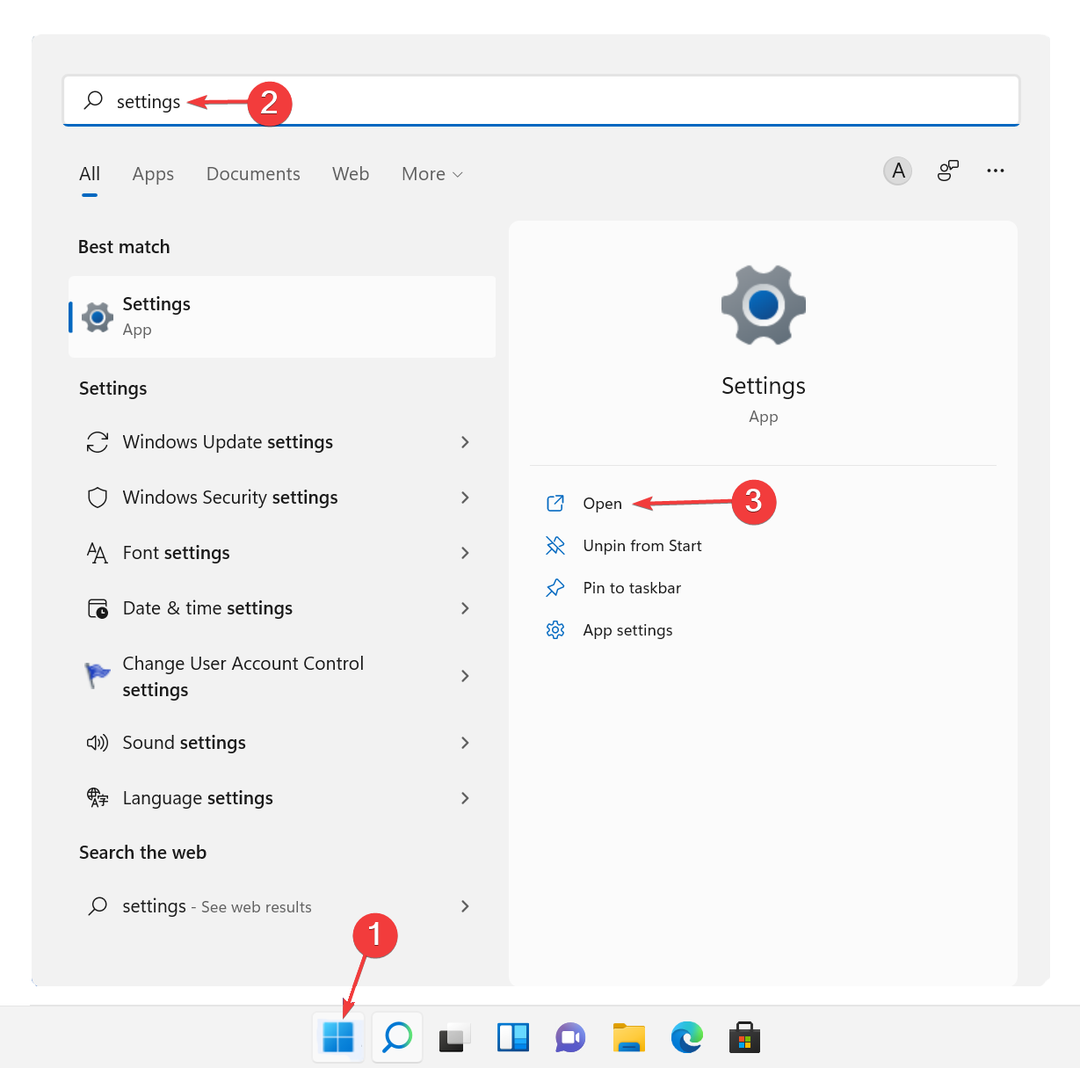
- Successivamente, fai clic su aggiornamento Windows sul pannello di sinistra, quindi su Controlla gli aggiornamenti, e infine via Scarica e installa.
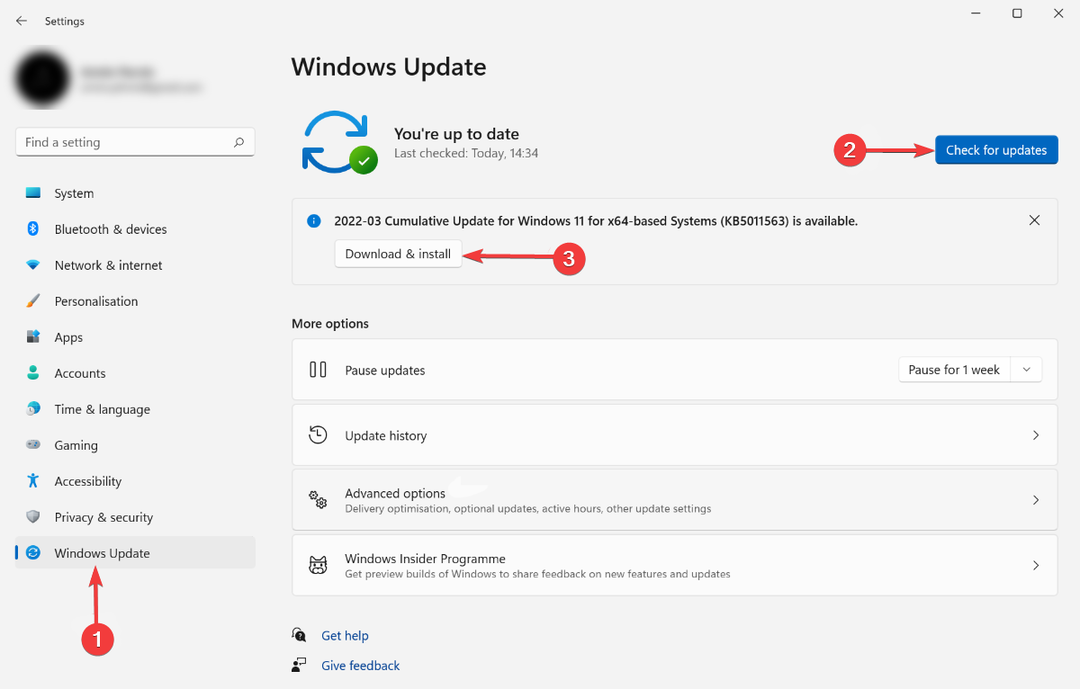
- Clicca su Opzioni avanzate, quindi vai a Aggiornamenti opzionali, e scaricali e installali pure.
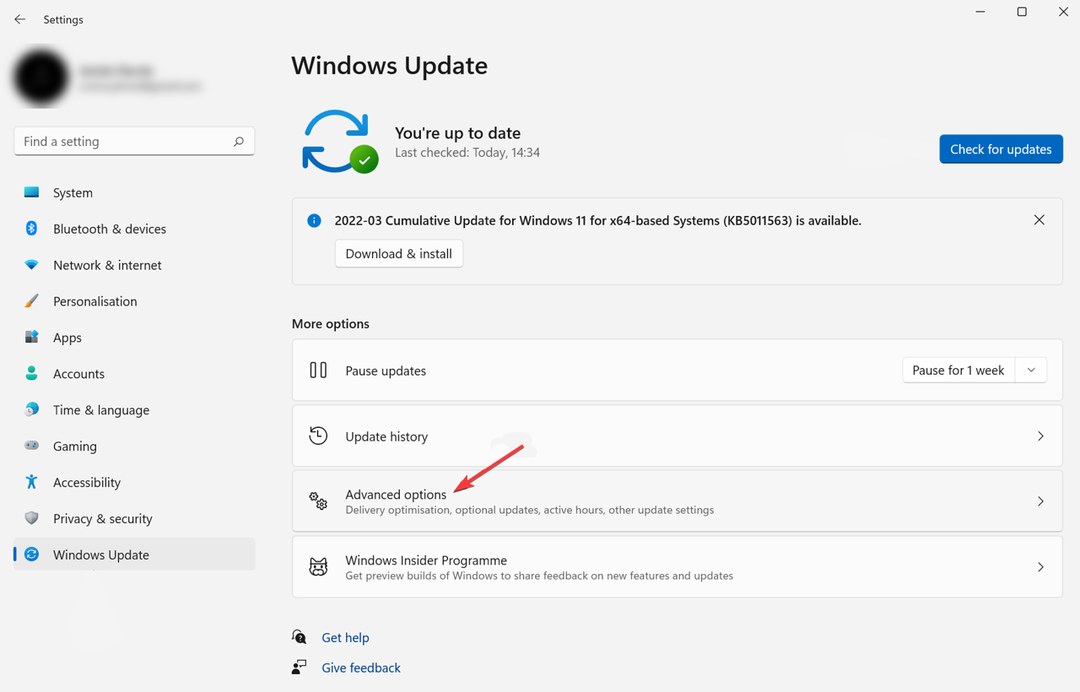
- Riavvia il computer in seguito.
I driver più recenti sono disponibili per il download tramite la funzione di aggiornamento di Windows. Segui i passaggi sopra menzionati per installare il driver Miracast più recente da Windows Update.
Se il tuo display non supporta Miracast, puoi utilizzare trasmettitori USB come Actiontec ScreenBeam USB Transmitter per trasmettere lo schermo alla TV.
3. Proietta il tuo Windows 11 in modalità wireless su un HDTV
- Collegare il Adattatore Miracast nella porta HDMI della tua TV.
- Seleziona il canale HDMI giusto sulla tua TV.
- Premere finestre + io chiavi per aprire Impostazioni.
- Selezionare Bluetooth e dispositivi sul pannello di sinistra, quindi fare clic su Aggiungi dispositivo.
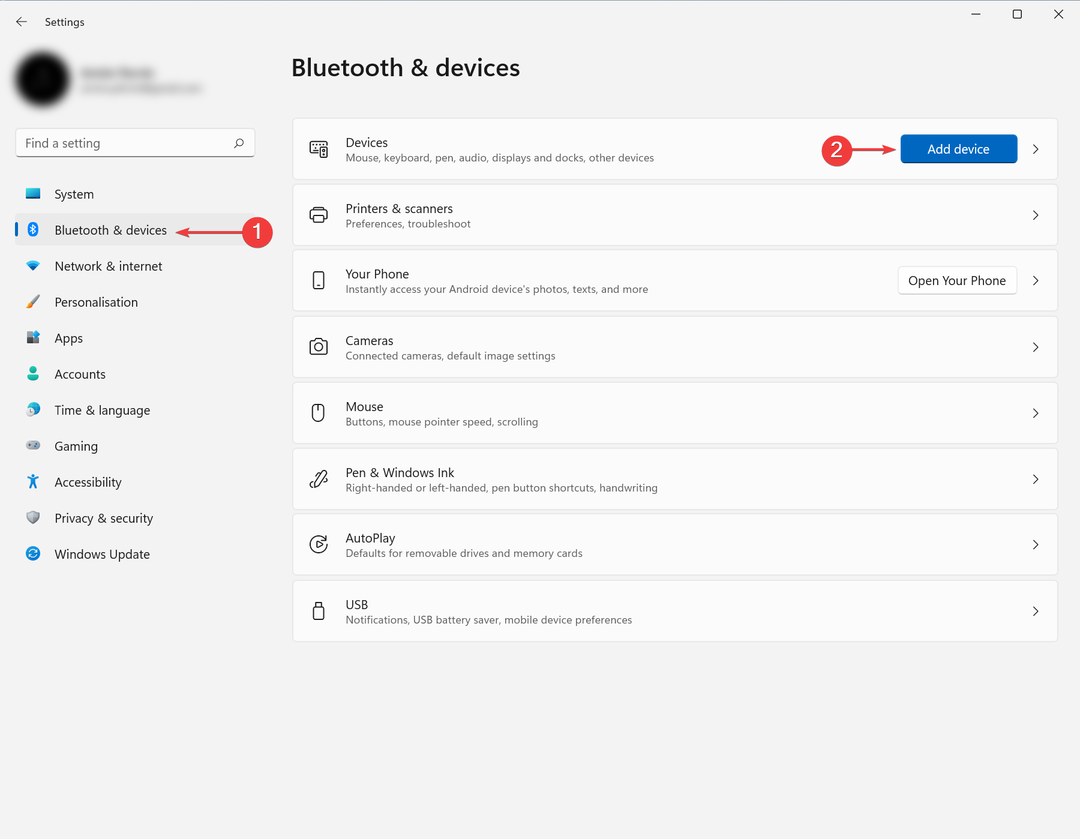
- Il tuo PC Windows 11 cercherà ora nuovi display all'interno dell'intervallo.
- Scegli la tua TV dall'elenco di dispositivi che appare. Se stai utilizzando un adattatore Miracast, fai clic su di esso.
Cosa devo sapere dopo aver scaricato Miracast per Windows 11?
Un altro vantaggio dell'utilizzo di Miracast è la protezione della connessione con la crittografia WPA2. Di conseguenza, non devi preoccuparti della privacy dei tuoi contenuti protetti/privati.
Se tuo la scheda grafica non supporta Miracast, controlla il nostro articolo. Puoi verificare la compatibilità Miracast con la tua scheda grafica.
Inoltre, se si verificano altri problemi, potrebbe essere necessario provare a reinstallare i driver di rete.
Inoltre, potresti esserti dimenticato di farlo accendi il tuo Wi-Fio l'adattatore potrebbe non essere collegato.
In alcuni casi, il problema può essere risolto scollegando e ricollegando l'adattatore e riavviando i dispositivi.
 Hai ancora problemi?Risolvili con questo strumento:
Hai ancora problemi?Risolvili con questo strumento:
- Scarica questo strumento di riparazione del PC valutato Ottimo su TrustPilot.com (il download inizia su questa pagina).
- Clic Inizia scansione per trovare problemi di Windows che potrebbero causare problemi al PC.
- Clic Ripara tutto per risolvere i problemi con le tecnologie brevettate (Sconto esclusivo per i nostri lettori).
Restoro è stato scaricato da 0 lettori questo mese
